windows下vmware安装mac os虚拟机
vmware可以使我们很方便的在windows系统上,体验并使用不同的操作系统如linux系列的ubuntu、centos、debian,如windows xp、win7、win10等,因为mac os的封闭性,在windows下使用vmware安装mac os一直比较困难,俗称“黑苹果”。
公司最近需要了解一些mac os的开发事宜,自己做些调研,暂时不想采购mac book,所以使用vmware安装mac os虚拟机。
网上已经有了不少例子,可以参考,本文将自己安装的过程做个记录,整合起来:
1. 准备资源
- 资源下载地址
链接:http://pan.baidu.com/s/1o8QfA9k 密码:57da - 文件介绍
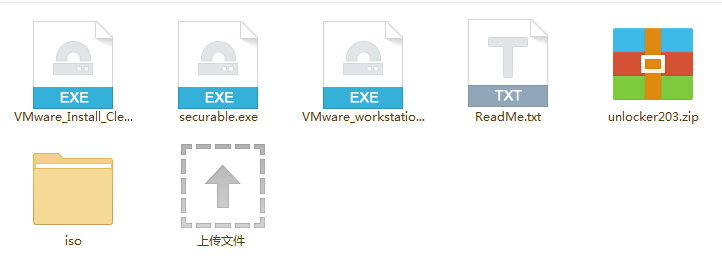
securable: 虚拟机可用检测
VMware_Install_Cleaner: VM虚拟机清理程序
VMware_workstaton_full_12.5.2: VM虚拟机安装包
unlocker203: VM的mac补丁
ISO: 两个iso文件,分别对应不同的mac os系统,都可以使用;
2. 安装步骤
2.1 运行securable文件
该软件,主要是检测当前电脑cpu是否支持虚拟化,只有打开虚拟化的电脑才可以,具体怎么打开,根据每个电脑型号不同有所区别,一般就在bios中去查找,可以找到;
2.2 安装vmware软件
这里网上有很多教程都说安装完毕后,需要运行VMware_Install_Cleaner这个工具,清楚配置文件等,因为我安装完vmware没有改动vmware的配置文件,所以没有运行这个cleaner软件,目前看这里没遇到什么问题;
2.3 安装vmware的mac补丁
为了让vmware支持mac os,需要安装unlocker203这个程序,打开文件夹,里面有一个win-install.cmd,使用管理员权限运行,然后等着他执行完毕就ok了;
2.4 打开vmware软件,导入mac os iso文件;
开始安装,遇到问题google一下基本能够解决;
3. 常见问题
- “CPU 已被客户机操作系统禁用。你将必须关闭电源或重置该虚拟机”的解决办法“CPU 已被客户机操作系统禁用。你将必须关闭电源或重置该虚拟机”的解决办法。
a. 打开你的虚拟系统目录,编辑虚拟机文件夹下面的.vmx用记事本打开,加入代码。

b. 关闭虚拟机电源,再次启动虚拟机应该就OK了! -
vmware workstation 不可恢复错误:(vcpu-0)
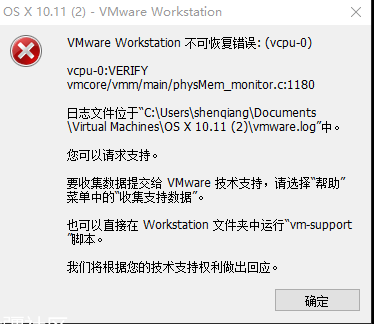
出现这种情况,只要找到虚拟机安装目录下的 XXXX.vmx 文件,使用记事本打开后,在 smc.present ="TRUE" 后添加“ smc.version = 0 ”(建议您复制,不包括引号)后保存,问题即可解决。 -
找不到硬盘
刚才忘记截图了,就是在找不到硬盘的界面上方,打开硬盘工具,按照mac的格式,抹干净硬盘即可使用。
4. 大功告成
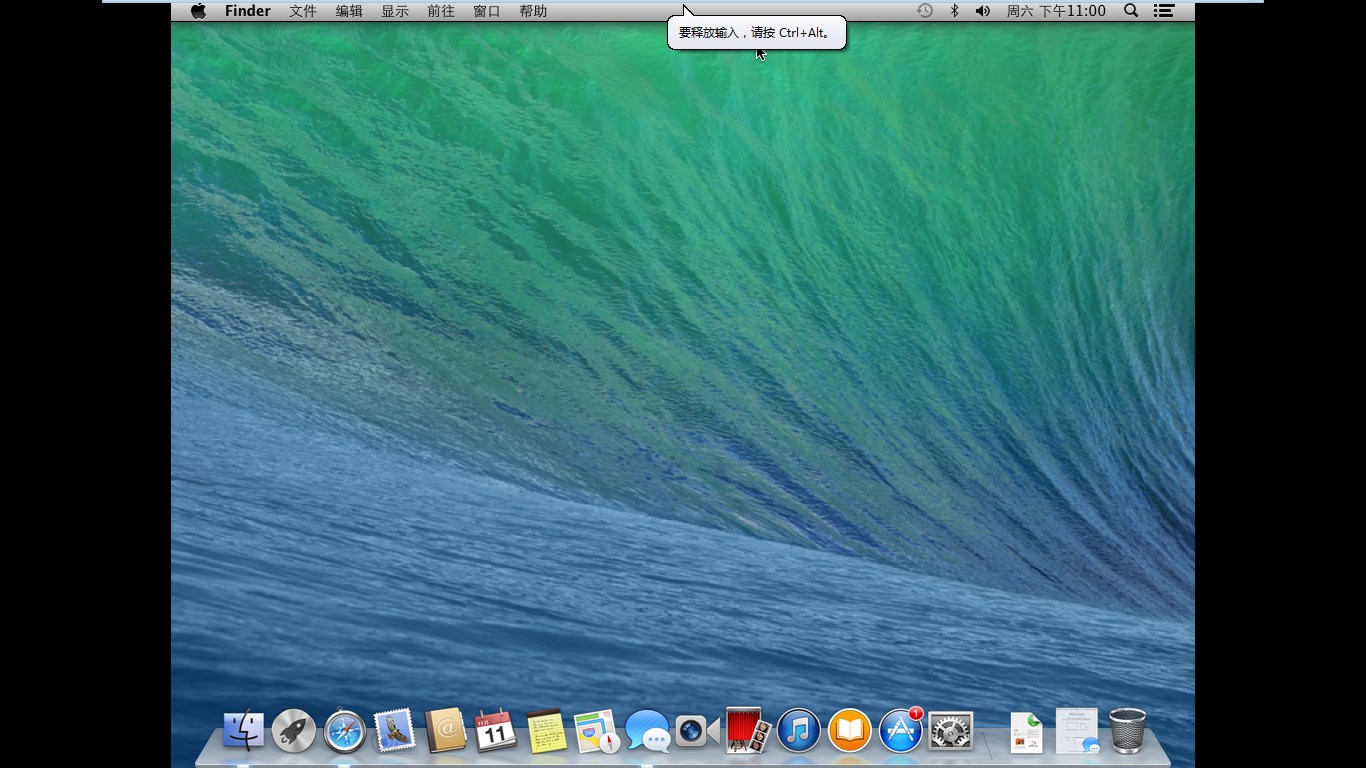
评论
暂无评论